Mentre l'aggiornamento a un nuovo router potrebbe potenzialmente offrire vantaggi migliori alla tua rete domestica, ad esempio Wi-Fi 6: potresti risparmiare denaro diagnosticando la tua configurazione Netgear esistente se disponi di Internet i problemi. Quindi, prima di decidere per un costoso aggiornamento hardware se hai problemi persistenti, come problemi di connettività o velocità lente, puoi provare a ripristinare o riavviare rapidamente il router.
Contenuti
- Router Netgear
- Riavvia prima
- Ripristino del router
Video consigliati
Facile
5 minuti
Router Netgear
PC, laptop, tablet o smartphone
Graffetta o altro spillo smussato

Router Netgear
Netgear è un nome onnipresente nel settore dei router e l'azienda produce una gamma diversificata di router, dispositivi mobili hotspot e sistemi mesh Wi-Fi per tutta la casa con una serie di marchi, tra cui la linea Nighthawk all'avanguardia e il suo Orbi sistemi. Pertanto, le procedure per reimpostare o riavviare il router Netgear potrebbero variare leggermente da modello a modello o tra le varie linee.
Se hai domande specifiche sul tuo router, puoi sempre visitare il sito Pagina di supporto di Netgear. Da lì, puoi cercare dettagli sul tuo router specifico o modello mesh e cercare dettagli su come reimpostare il router.
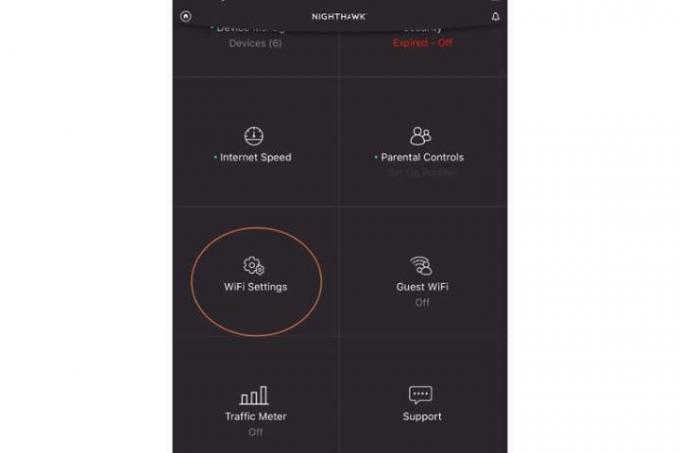
Riavvia prima
Riavviare il router dovrebbe essere il primo passo in caso di problemi con la tua attuale rete domestica. La maggior parte dei router moderni è dotata di processore, memoria e una piccola quantità di spazio di archiviazione, che li rendono simili a un computer o uno smartphone. In caso di problemi, spegnere e riaccendere il router può aiutare a svuotare la cache per consentirne un funzionamento più fluido.
In genere, il riavvio del router implica scollegare il dispositivo dall'alimentazione, attendere dieci secondi e quindi ricollegare il router all'alimentazione. L'esecuzione periodica di un soft reset o di un ciclo di accensione può aiutare a mantenere il router in funzione con prestazioni ottimali.
Se hai bisogno di aiuto con il processo di riavvio, assicurati di controllare la nostra guida.

Ripristino del router
Il ripristino delle impostazioni di fabbrica del router dovrebbe essere uno degli ultimi passaggi da eseguire. Il ripristino del router cancellerà in effetti il nome della rete, la password e qualsiasi altra impostazione che potresti aver già configurato. Una volta completato il ripristino delle impostazioni di fabbrica, dovrai configurare nuovamente queste impostazioni.
Passo 1: Assicurati che il router sia acceso. Sulla maggior parte dei router, puoi verificare che il router sia acceso, anche se non puoi collegarvi altri dispositivi, controllando se una qualsiasi delle spie del dispositivo è accesa.

Passo 2: Individua il foro di ripristino sul retro del router. Il foro di ripristino sarà contrassegnato dalla parola "reset" sopra o semplicemente di lato. Sulla maggior parte dei router Netgear, il foro di ripristino è solo leggermente più grande di una capocchia di spillo e si trova sul retro del router, accanto alla spina di alimentazione e alle porte Ethernet.

Imparentato
- Ottieni questo router Wi-Fi Amazon Eero Mesh a $ 45 per il Prime Day 2023
- Come collegare un iPhone a un Mac
- Cos'è Quora Poe e come si usa?
Passaggio 3: Trova uno spillo o una graffetta. Se si utilizza quest'ultimo, piegare la graffetta e inserirla nel foro di ripristino.
Passaggio 4: Ti consigliamo di premere la graffetta o lo spillo nel foro di ripristino e tenerlo premuto per circa 10 secondi. I tempi varieranno tra i vari router con marchio Netgear. Ad esempio, l'azienda consiglia di premere il pulsante di ripristino per circa sette secondi per un router Netgear standard, ma potrebbe richiedere lo stesso tempo 30 secondi per un router da gioco Nighthawk Pro.

Passaggio 5: Rilascia il pulsante di ripristino e consenti l'avvio del router. Potrebbero essere necessari alcuni minuti prima che il router si avvii completamente e si connetta al modem.
Passaggio 6: Dopo che il router si è avviato, segui le istruzioni di Netgear per il tuo modello di router per iniziare a configurare la tua rete domestica. Su alcuni router potrai utilizzare un'app basata su smartphone per connetterti e configurare la tua rete, inclusa l'assegnazione alla tua rete di un nome SSID e di una password univoci. Altri modelli richiederanno di accedere a un portale basato sul Web nel browser per connettersi. Per iniziare, puoi inserire www.routerlogin.net o 192.168.1.1 nella barra degli indirizzi. Il nome utente dell'amministratore è generalmente solo "admin" e la password è "password". Dal portale potrai modificare le credenziali di accesso dell'amministratore di rete, modificare le impostazioni del canale Wi-Fi e persino modificare le informazioni SSID della rete.
Suggerimento professionale: Se ricordi il tuo SSID e la password di rete prima di reimpostare il router, puoi utilizzare gli stessi SSID e password. In questo modo, non dovrai ricollegare tutti i dispositivi di casa, inclusi i dispositivi domestici intelligenti e IoT, alla nuova rete.
Questi semplici passaggi dovrebbero aiutarti a eliminare eventuali errori del kernel o bug dalla memoria del router nel caso qualcosa vada storto. Anche se eseguire un ripristino delle impostazioni di fabbrica dovrebbe essere uno degli ultimi passaggi da compiere, riavviare occasionalmente il router può aiutare a mantenere le prestazioni della rete a livelli ottimali. Se nessuno di questi passaggi funziona, prova il nostro guida diagnostica del router.
E se sei pronto per passare a un nuovo router, assicurati di consultare la nostra guida all'acquisto per i migliori router Wi-Fie il la migliore rete mesh Wi-Fi per tutta la casa.
Raccomandazioni degli editori
- Le vendite del Prime Day riducono di $ 90 il router mesh Nest Wi-Fi Pro di Google
- Di quanta RAM hai bisogno?
- Come controllare la tua VRAM: quanta memoria grafica hai?
- Stai mettendo il router nel posto sbagliato. Ecco invece dove inserirlo
- Cos'è Nvidia Reflex e come attivarla nel 2023?
Migliora il tuo stile di vitaDigital Trends aiuta i lettori a tenere d'occhio il frenetico mondo della tecnologia con tutte le ultime notizie, divertenti recensioni di prodotti, editoriali approfonditi e anteprime uniche nel loro genere.




